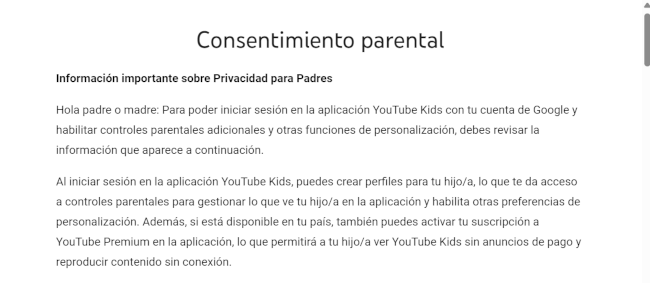YouTube Kids

Resumen de la herramienta
YouTube Kids es una aplicación diseñada para ofrecer contenido apropiado para niños/as dentro de la plataforma de vídeos online de YouTube. La aplicación permite a las familias gestionar el contenido que sus hijos/as pueden ver, asegurando que los vídeos sean adecuados a su edad y madurez. Además, cuenta con ajustes personalizables como control de tiempo, bloqueo de búsquedas y bloqueo manual de vídeos.
Listado de funcionalidades:
Requisitos mínimos:
- Un ordenador o dispositivo móvil con conexión a Internet.
- Entrar en la web de YouTube Kids o descargar su aplicación.
Funcionalidades en detalle
- Configuración de perfiles infantiles
Para configurar perfiles dentro de la aplicación debes indicar el tipo de usuario.
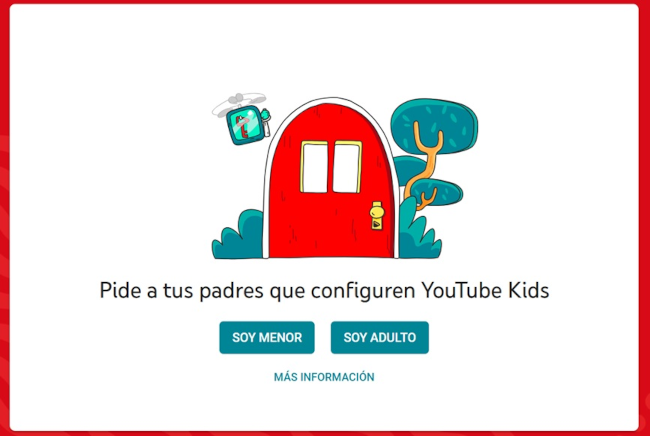
Si eres menor, la aplicación te muestra el siguiente mensaje “Pide a tus padres que configuren YouTube Kids” y además te permite que inicies sesión con una cuenta de Google supervisada.
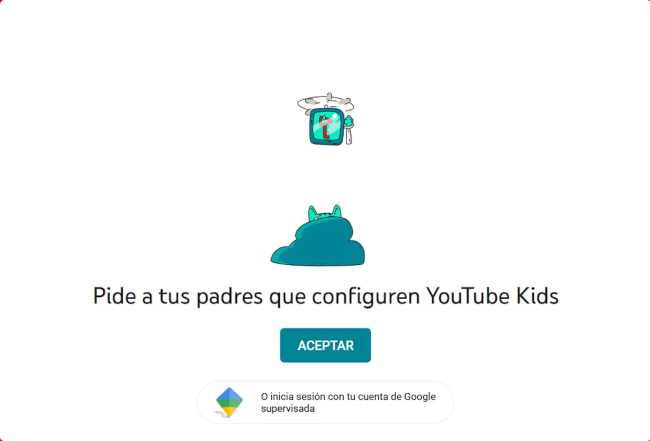
Si eres adulto, la herramienta solicita que explores el mundo de Youtube Kids y que te tomes unos minutos para decidir los controles parentales que quieres establecer. En el caso de tener una cuenta de Google destinada a la supervisión del/la menor a través de Family Link, la aplicación da la opción de realizar un inicio de sesión para aplicar las medidas establecidas en el control parental.
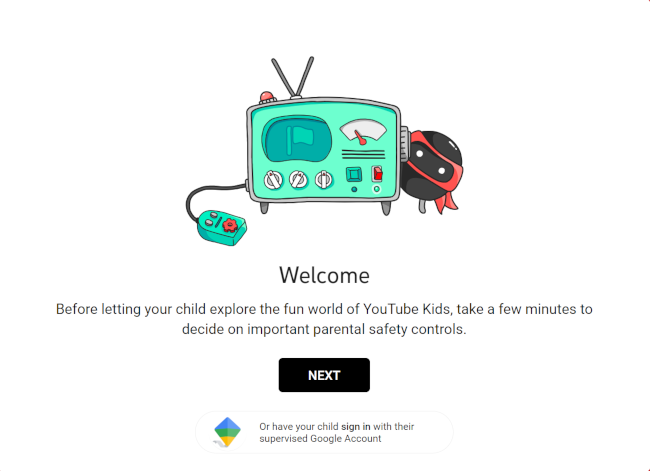
Aparecerá una ventana donde se solicitará el año de nacimiento al padre/madre y aparecerá después un vídeo donde se explica que el padre puede crear un perfil para cada hijo.
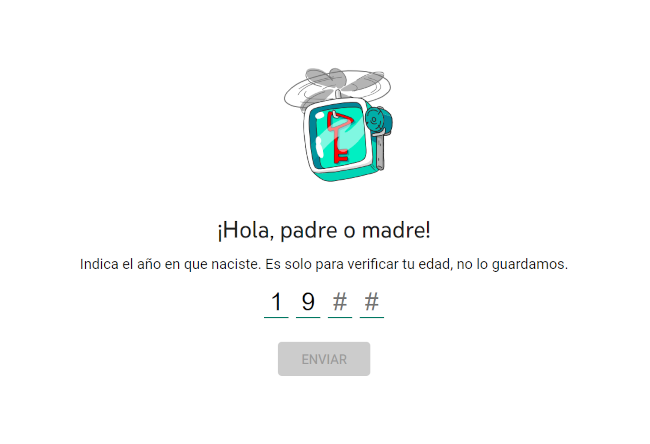
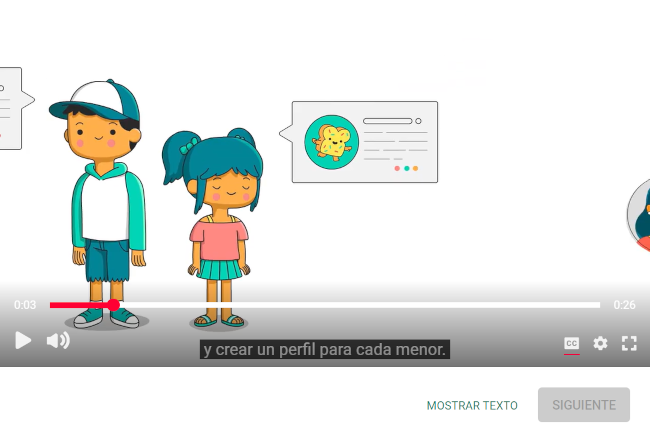
- Filtrado de contenidos adaptados a la edad
A la hora de crear el perfil, la herramienta te asegura que intentará personalizar el contenido para la edad de tu hijo o hija. Por este motivo se solicita la misma.
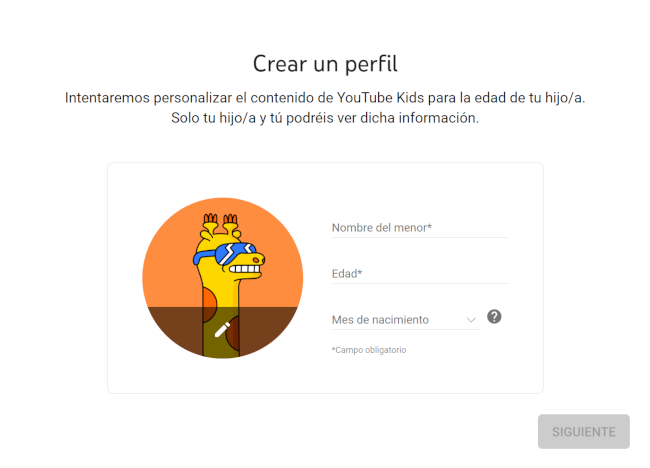
Puedes elegir tres opciones de experiencia de contenido adecuada para: niños de preescolar de hasta cuatro años, niños pequeños de 5 a 8 años y niños mayores de 9 a12. La selección influirá en los vídeos que YouTube Kids mostrará.

En cada uno de los niveles puede visualizarse el tipo de contenido:
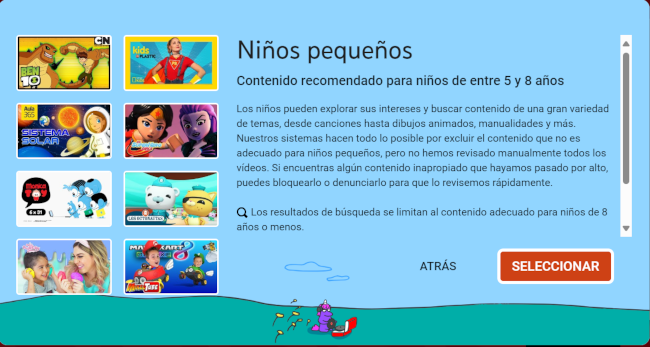
- Activación/desactivación de la función de búsqueda
YouTube Kids da la oportunidad de activar o desactivar una función de búsqueda de contenidos para el menor. Si está activada, podrán buscar todo el contenido que les interese. Si no lo está, solo podrán ver contenido propuesto por YouTube Kids, pero no podrán buscar contenido por sí mismos.
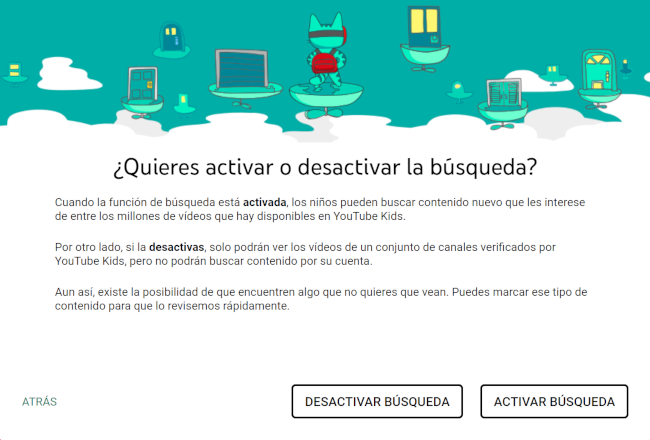
- Candado de protección de la configuración
En el icono del candado será posible modificar los ajustes seleccionados y acceder a la guía para familias.
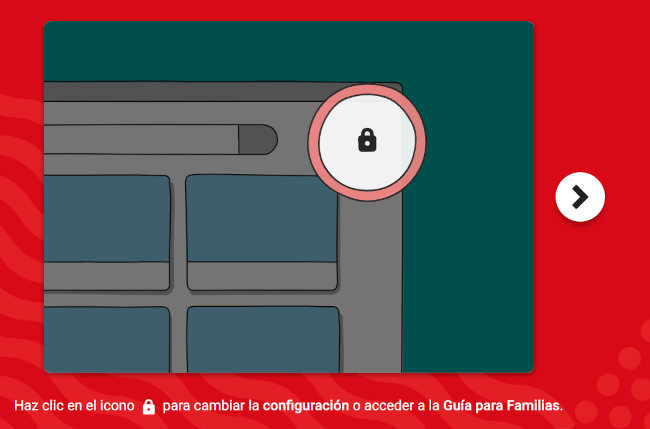
Una vez seleccionado el tipo de perfil, el panel de visualización será el siguiente. Vemos que en la parte superior derecha encontraremos el icono del candado mencionado anteriormente.

Podemos comprobar que la configuración se ha establecido en la pestaña del candado. No obstante, al pinchar en este icono primero nos pedirá demostrar que somos las personas adultas, ya sea a través de una prueba consistente en una operación matemática sencilla o configurando una contraseña recurrente:

Y, ahora sí, podremos ver la configuración de nuestra cuenta:
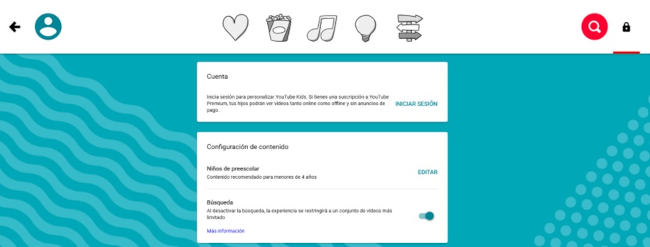
- Privacidad
En configuración, si pinchamos en el perfil del menor, nos solicitará nuestra contraseña de la herramienta. Una vez introducida podremos ver los criterios de privacidad establecidos. Tendremos la posibilidad de borrar el historial de búsqueda de nuestro hijo/a, pausar el historial de reproducciones y de búsquedas.
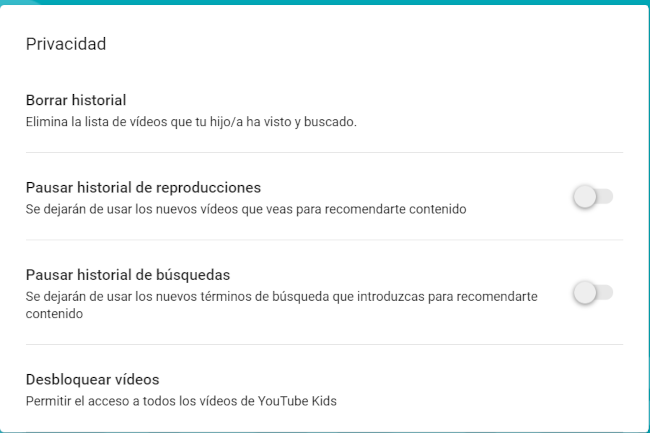
También se podrán bloquear y desbloquear vídeos, e incluso permitir el acceso a todos los disponibles en la plataforma.
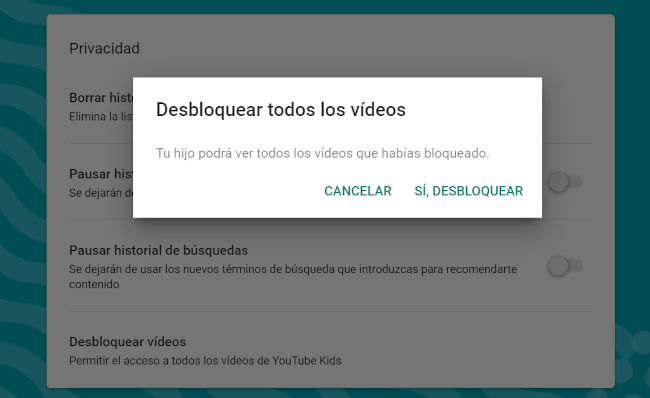
- Bloqueo de videos
Si en algún momento es necesario bloquear un canal o vídeo concreto de la plataforma, se pueden realizar los siguientes pasos:
- Bloqueo de vídeo: pulsa en los tres puntos verticales de la esquina inferior del vídeo y selecciona la opción ‘Bloquear este contenido’.
- Bloqueo de canal: accede al canal que sea necesario bloquear y pulsa en los tres puntos verticales junto al botón ‘Suscribirme’ y selecciona la opción ‘Bloquear este canal’.
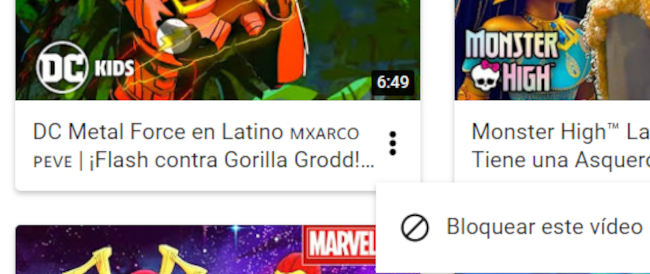
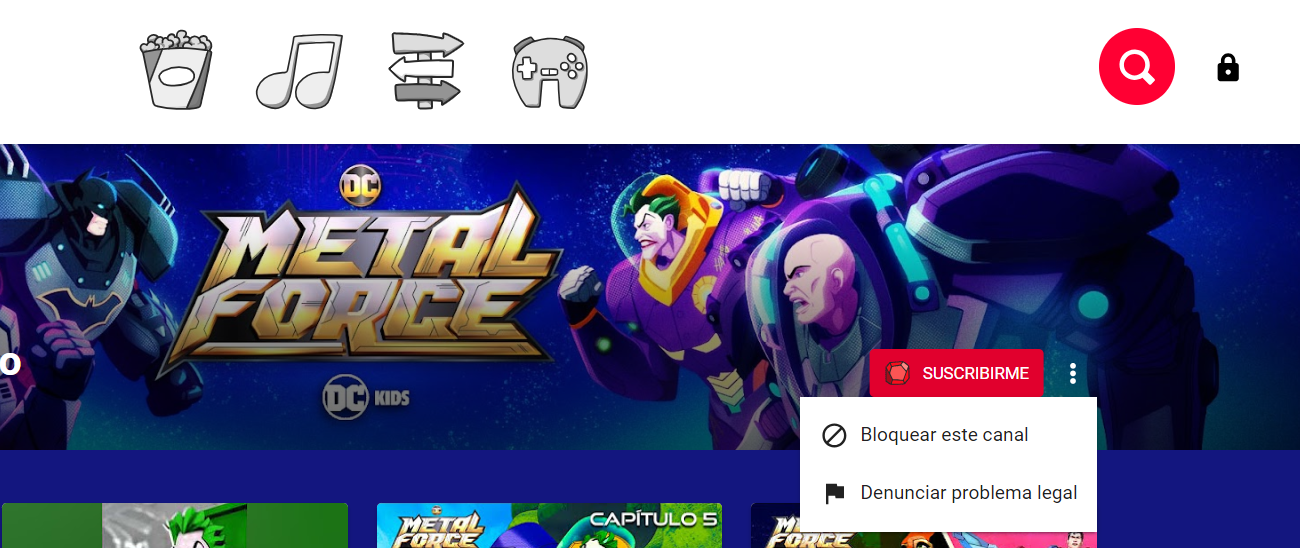
- Límite de tiempo
Desde la aplicación móvil podrás establecer límites de tiempo del visionado. Para ello tendrás que iniciar sesión, pinchar en el perfil del menor y hacer clic en el candado de la esquina inferior derecha. Al hacer clic aparecerán estas tres opciones:
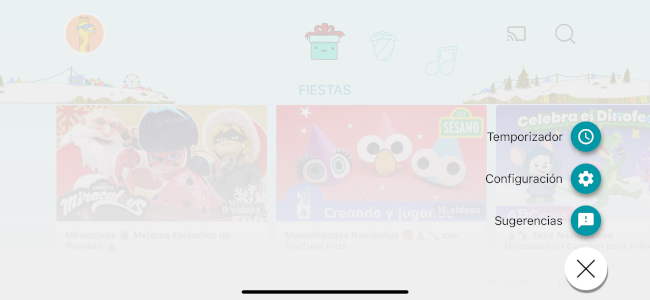
Será necesario pinchar en temporizador para establecer un límite de tiempo, desde 1 minuto hasta 60 minutos.
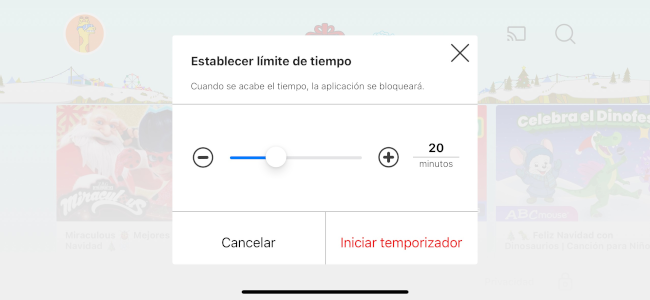
Finalizaremos haciendo clic en ‘Iniciar temporizador’. Esta configuración bloqueará la pantalla de la aplicación a la finalización del tiempo mientras muestra un mensaje al menor informando de la finalización del límite. Aunque se cierre y abra la aplicación, la pantalla permanecerá bloqueada hasta que el adulto configure un nuevo límite de tiempo o desactive esta opción.
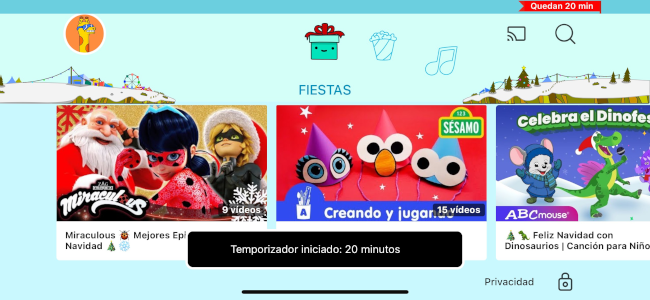
- Consentimiento parental e información recogida
Antes de iniciar sesión en la aplicación y comenzar a filtrar contenidos es necesario que el padre o madre del menor acepte un consentimiento parental. En este consentimiento se establece el tipo de información que recoge la herramienta y cuál es el uso que se le da a esa información. Entre otras cosas, YouTube Kids obtiene datos en función del uso que el menor realiza, como cuando visualiza un contenido, los términos de búsqueda, interacciones con contenidos y anuncios o búsqueda por voz. También guarda el tipo de dispositivo y su configuración, su modelo y la versión del sistema operativo, información sobre acceso, dirección IP, idioma y otros ajustes. YouTube Kids asegura que utiliza esta información para prevenir el abuso y el spam y para hacer cumplir las restricciones de su licencia de contenidos, además de para ofrecer contenido personalizado.